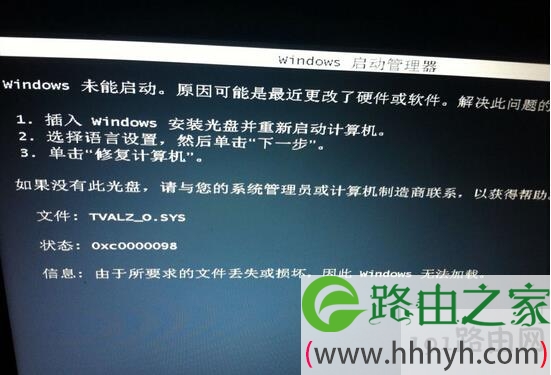亲,以下就是关于(开机时提示“Windows未能启动”的解决方法(图)),由“WiFi之家网”整理!
原标题:"开机时提示“Windows未能启动”的解决方法"相关电脑问题教程分享。 - 来源:WiFi之家网。
目前,很多用户在用u盘装完系统后,在开启电脑时出现“Windows未能启动”的提示,这该怎么办呢?今天WiFi之家网小编就带大家一起来看看Windows未能启动的解决方法。
推荐:Windows 10免费下载教程
电脑开机出现了以下的提示:
“Windows 未能启动,原因可能是最近更改了硬件或软件,解决此问题的步骤
1.插入Windows安装光盘并重新启动计算机
2.选择语言设置,然后单击“下一步”
3.单击“修复计算机”
如果没有此光盘,请您与您的系统管理员或计算机制造商联系,以获得帮助。
文件:TVALZ_O.SYS
状态:0xc0000098
信息:由于所要求的文件丢失或损坏,因此 windows 无法加载。
我们已经按照电脑的提示操作了,但是却无法解决时该怎么办呢?下面就试试WiFi之家网小编的解决方法吧!
1、电脑启动时连续按下F8进入安全模式,然后关机,再次正常启动电脑试试。
2、使用WinPE启动,运行CMD(命令行模式),在 C:\windows\system32目录下,运行如下三个命令
bcdedit /set {default} osdevice boot
bcdedit /set {default} device boot
bcdedit /set {default} detecthal 1
3、若无法解决此问题,那么只能重装系统试试了。
以上就是“Windows未能启动”的解决方法
以上就是关于-常见问题-(开机时提示“Windows未能启动”的解决方法(图))的教程!
原创文章,作者:常见问题,如若转载,请注明出处:https://www.224m.com/118187.html